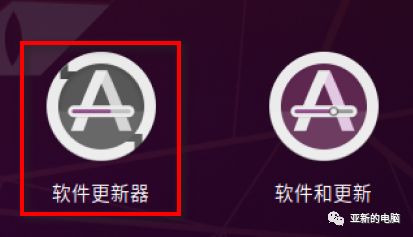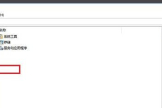Ubuntu驱动显卡的两种方法(Ubuntu 显卡驱动)
背景:
上一篇文章我们把Ubuntu系统进行了更新,这时为了使用起来体验好一些,我们最好把显卡也驱动起来,显卡驱动起来其实还有一个好处,那就是后面可以实现各种桌面特效。
工具和材料:
1、安装Ubuntu系统的电脑(本文的具体版本是Ubuntu20.04)
2、系统已更新
3、联网正常
正文&步骤:
方法1(使用Ubuntu自带工具):
1、点击左下角更多图标

2、打开附加驱动
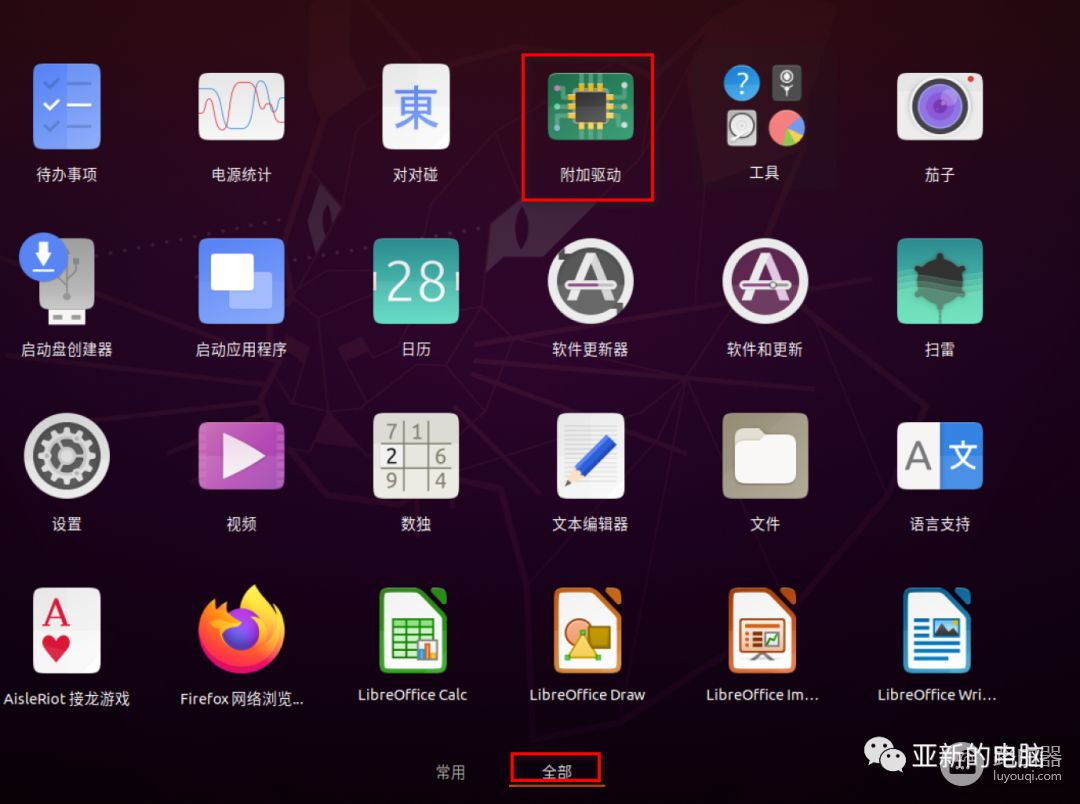
3、选择要使用的驱动,点击应用更改,然后输入密码鉴权后自动安装即可

说明:我使用的是虚拟机,另外这个方法也比较简单就不演示了
方法2(下载对应显卡驱动后安装,本文具体以GTX1060显卡为例):
1、搜索驱动官网
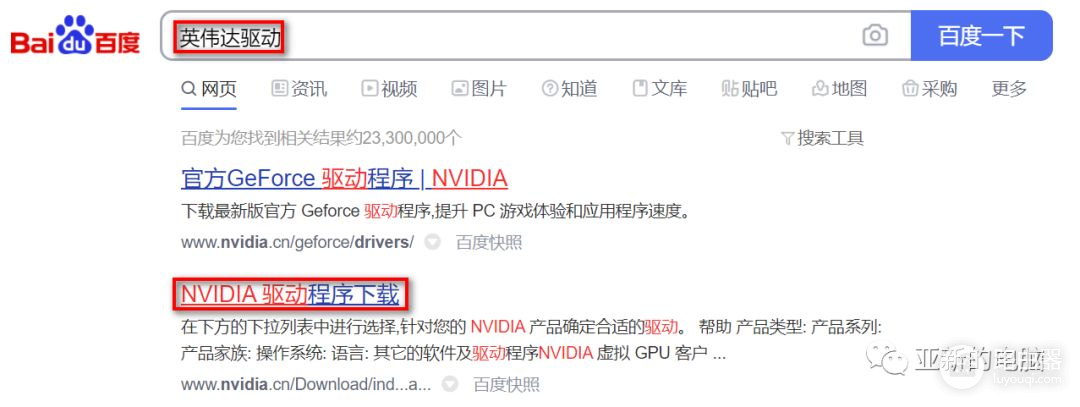
2、根据提示选择后开始搜索
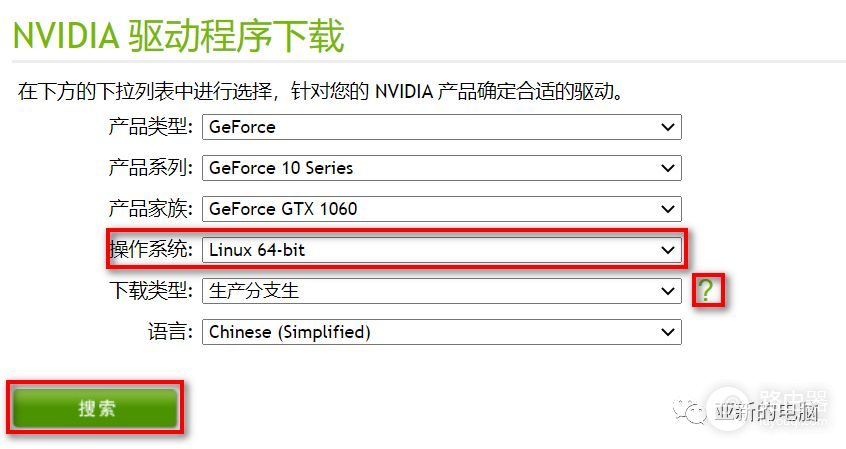
说明:
有些选项不清楚差异,点击右边问号即可查看
点击下载
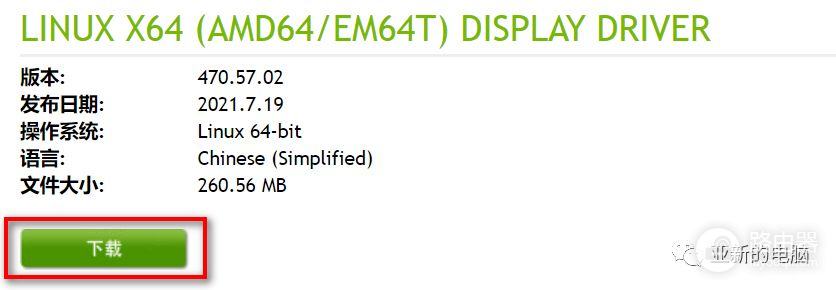
点击下载
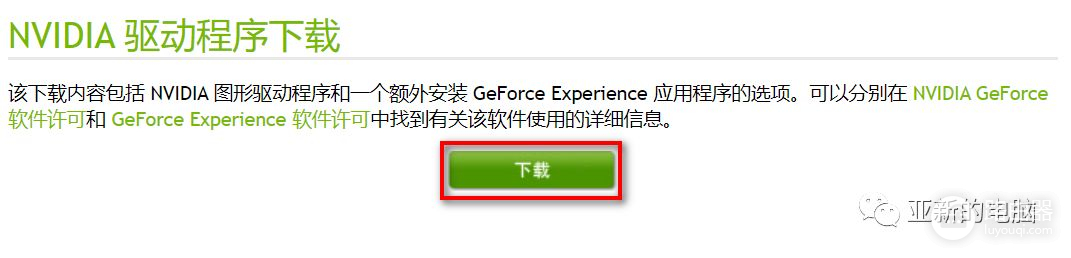
3、Ubuntu资源管理器里找到下载好的驱动文件
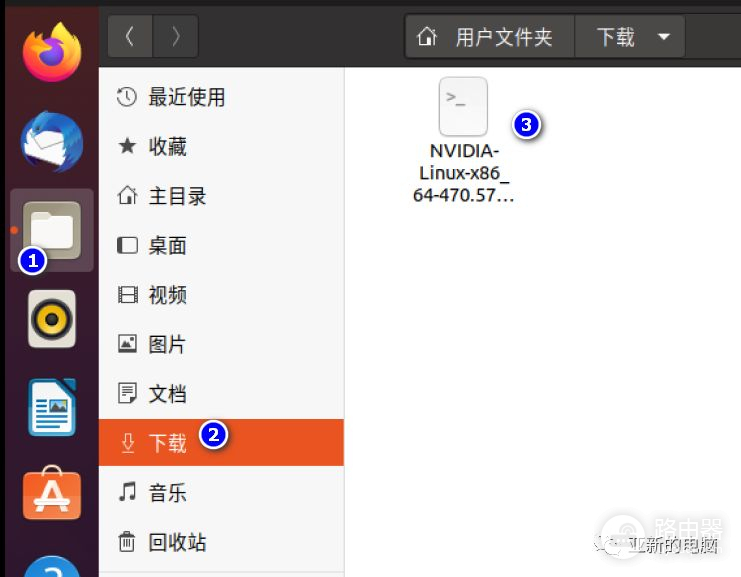
4、在驱动文件位置(不要选中驱动文件)鼠标点击右键,然后打开在终端打开
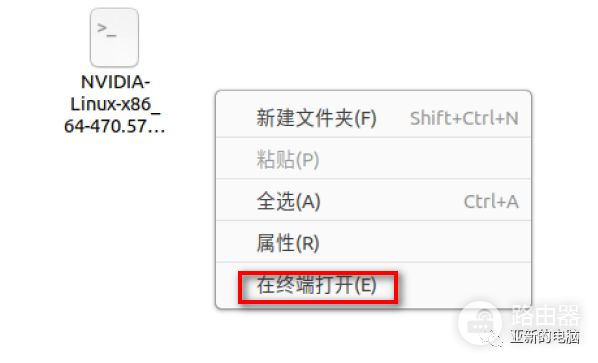
5、此时命令行会直接定位到驱动下载的文件夹,使用命令ls可以直接看到下载的驱动文件
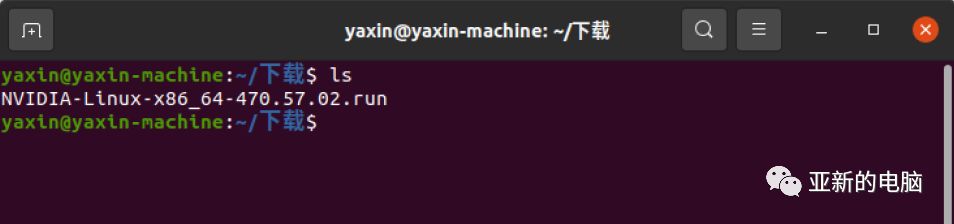
6、给驱动文件加执行权限chmod +x NVIDIA-Linux-x86_64-470.57.02.run
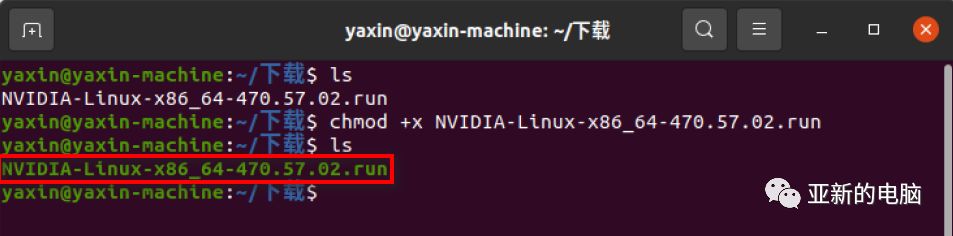
说明:手动输入命令时:chmod +x NV,后面就不要手动再一个一个字符输入了,这时仅仅需要键盘上按下Tab键驱动文件的名字会自动补全
7、执行安装 sudo ./NVIDIA-Linux-x86_64-470.57.02.run
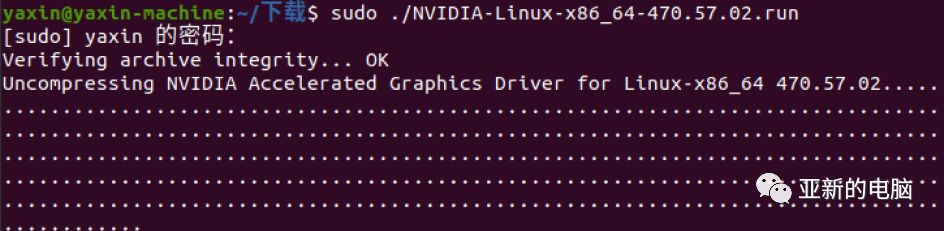
说明:同理手动输入命令时:sudo ./NV,后面就不要手动再一个一个字符输入了,这时仅仅需要键盘上按下Tab键驱动文件的名字会自动补全8、后面步骤通过键盘上、下、左、右键和Enter键进行安装即可
补充:
1、两种方法,如果Ubuntu自带的工具可以使用,那么就用自带工具驱动显卡,第二种方法当作备用方法
2、另外显卡驱动后,尽量不要更新系统(可以更新软件),以免显卡驱动异常无法进入桌面